Leder du efter den bedste og mest opdaterede Nvidia-indstilling til CSGO? Du er landet på det perfekte sted! Denne artikel vil afsløre de bedste Nvidia-indstillinger for høje fps, der vil tage spiloplevelsen til det næste niveau. Mens du er i gang, så sørg for at tjekke vores Sådan rangerer du i CS:GO guide.
Der er millioner af spil, men CSGO er et førstepersonsskydespil, der skiller sig ud fra resten for sine udsøgte grafiske funktioner og gameplay. Har du nogensinde undret dig over, hvorfor nogle skabere af CSGO har fantastisk grafik, farver og synlighed med glat FPS? Der er ingen raketvidenskab bag det; at vælge de rigtige indstillinger kan gøre underværker!
Denne ultimative CSGO bedste Nvidia-indstillinger 2022-guide indeholder de bedste generelle og videoindstillinger til at booste fps og give dig et forspring i forhold til andre på grund af bedre rammer med glat gameplay. Mens du er i gang, så sørg for at tjekke de bedste granat- og røgpletter i Mirage.
Grundlæggende NVIDIA-indstillinger for CSGO
Nvidia er et vartegn for grafikkort, fordi spilydelse er virksomhedens højeste prioritet. Grafikkortet har rampelyset i spilsamfundet, især for CSGO, som kræver en passende hardwareopsætning for at køre spillet problemfrit.
Nvidia GPU’er giver en liste over muligheder for at konfigurere og giver dig mulighed for at ændre indstillingerne for at nyde den bedste spiloplevelse på din hardwareopsætning. Hvis du spiller Dust 2 ofte i CSGO, så sørg for at tjekke Best Smoke Spots in Dust 2 guiden.
Opdater Nvidia-drivere
De fleste spillere er ikke klar over, at det vigtigste skridt er at holde driverne opdaterede. Nvidia-indstillingen er sekundær; Først skal du sikre dig, at driverne er opdateret for at få det bedste ud af dine grafikkort. Du kan downloade og opdatere de nyeste drivere direkte via Nvidias websted. Vælg grafikkortet, klik på søg, og download er klar. Mens du er i gang, kan du tjekke vores guide til, hvordan du spiller New Dust 2 i CSGO.
Efter download skal du genstarte din computer, så kontrolpanelet bliver installeret som standard. Der er flere måder at installere Nvidia-kontrolpanelet på, men den nemmeste er at højreklikke på skrivebordet, vælge Nvidia-kontrolpanelet og installere og starte det. Nu hvor du er klar og klar, lad os komme i gang med at optimere indstillingerne for NVIDIA til CSGO.
Bedste Nvidia-indstillinger til CSGO
Efter installationen kan du tilsidesætte standardindstillingerne og manuelt ændre dem for at opleve den bedste synlighed, jævn spiloplevelse og boostede fps. Mens du er i gang, så sørg for at tjekke vores Best CSGO Crosshairs guide.
Følgende er de bedste NVIDIA-indstillinger til CSGO:
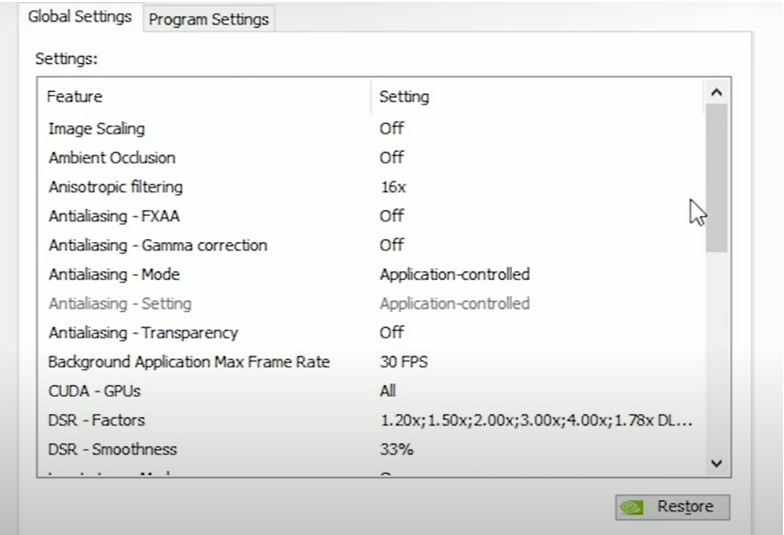
Billede Sharpning
Billedskarphed hjælper med at forbedre det visuelle og gør billedet klart og skarpt. Men det kan påvirke grafikken, så slå det fra for en bedre oplevelse. For bedre ydeevne skal du indstille billedskarpheden omkring 0,50 og filmkornet omkring 0,17.
Omgivende okklusion
Miljøbelysning og skygger i spillene styres gennem den omgivende okklusion. Hvis du har en svag pc, skal du slukke for den. Hvis du har en stærkere pc, indstille omgivende okklusion til ydeevne for glat gameplay uden at belaste GPU’en.
Anisotropisk filtrering
Anisotropisk filtrering hjælper dig med at få et bedre billede og visuel kvalitet, når kameraet er i en stejlere vinkel. Indstil den anisotrope filtrering til applikationsstyret for bedre visuel visning.
Antialiasing-gamma-korrektion
Det er bedst at slå antialiasing-tilstanden til, fordi det hjælper med at korrigere lysstyrkeniveauet i billeder. Men nogle gange kan det hæmme det glatte gameplay, så du kan holde det væk i så fald.
Antialiasing-tilstand
Antialiasing-indstillinger udglatter billederne og giver en bedre visning. Vi anbefaler, at du holder indstillingen til Applikationskontrolleret så den kan justere sig selv efter det visuelle. Sørg også for at slå Antialiasing-gennemsigtigheden fra for at få den bedste visuelle visning.
CUDA-GPU’er og DSR-faktorer
Vi anbefaler, at du holder CUDA-GPUs indstillingen til Alle. Denne indstilling henviser til, hvilke CUDA-kerner i GPU’erne du kan bruge. Dynamisk superopløsning forbedrer billedkvaliteten ved at øge dens opløsning, men skader fps. Så det er bedre at slå det fra for at nyde høje fps.
Lav latenstilstand
Den lave latenstilstand sikrer høje fps i spillet. Så for en bedre spiloplevelse skal du slå lav latency-tilstand til.
Max billedhastighed
Max Frame Rate-indstillingen bruges til at styre FPS i spillet. Hvis du vil sætte en grænse, vil billedhastighederne ikke gå over indstillingerne og vil være begrænset. Hvis du har et high-end setup, så er det optimalt ikke at sætte nogen grænser for at opnå maksimal ydeevne og glathed.
Multi-Frame samplet anti-aliasing
Multi-Frame Sampled Anti-Aliasing hjælper med at forbedre det visuelle ved at udjævne grafikken og fjerne de uregelmæssige kanter. Men fps er kompromitteret, så det er bedst at slå det fra i det scenarie.
OpenGL Rendering GPU
OpenGL indstillingsfunktion refererer til, hvilket grafikkort der skal bruges til OpenGL. Du kan manuelt vælge det fra rullemenuen.
Strømstyring og Shader-cache
Vælg maksimal ydeevne for en jævn spiloplevelse, men GPU’erne kan bruge maksimal strøm og endda blive lidt varme. Hvis du slår shader-cachen til, reduceres processorforbruget. Vi anbefaler, at du slår den til.
Anisotropisk optimering
Teksturfiltrering – Anisotropisk prøveoptimering reducerer antallet af prøver, der bruges af GPU’en. Tænd det for glat gameplay.
Teksturfiltrering – Kvalitet
Teksturfiltrering skal indstilles til høj ydeevne for at optimere den til at værdsætte ydeevnen.
Gevindoptimering og tredobbelt buffering
Gevindoptimering og tredobbelt buffer er en fantastisk funktion, der lader computeren bruge flere processorkerner på én gang. Indstil den til auto. Triple buffering giver også nogle fordele, men det påvirker rammerne dårligt. Så det er bedst at beholde indstillingen.
Vertikal synkronisering
Det påvirker fps, fordi denne funktion synkroniserer fps med skærmens opdateringshastighed. Sluk den for at undgå skærmrivning og forsinkelsesproblemer.
Alle de ovennævnte CSGO bedste Nvidia-indstillinger 2022 er kompatible til at booste fps, forbedre det visuelle og forbedre ydeevnen i CSGO. For en bedre spiloplevelse skal du ændre skærmindstillinger og optimere dem i henhold til din pc. Prøv disse indstillinger og fortæl os, hvordan de fungerer!
Næste: Sådan rangerer du i CS:GO
Informationskilde : https://exputer.com/guides/settings/csgo-nvidia/

![CSGO: BEDSTE Nvidia-indstillinger for høj FPS [2022]](https://www.creocommunity.dk/wp-content/uploads/2022/09/1662458413_CSGO-BEDSTE-Nvidia-indstillinger-for-hoej-FPS-2022.jpg)




